Service Desk.
Heeft u een vraag over onze oplossingen of komt u er niet helemaal uit? Vul uw vraag of incident in op onze online Service Desk portal. Bekijk ook onze uitgebreide Softbrick Wiki met onder andere handleidingen en tutorials.
Spreekt u liever met één van onze medewerkers? Neem dan gerust telefonische contact met ons op. Onze Service Desk medewerkers staan iedere werkdag voor u klaar.
U kunt onze collega’s van de Service Desk op alle werkdagen bereiken van 8.30u tot 17.30u
 +31(0)78-61 28 161
+31(0)78-61 28 161
Bekijk ook:
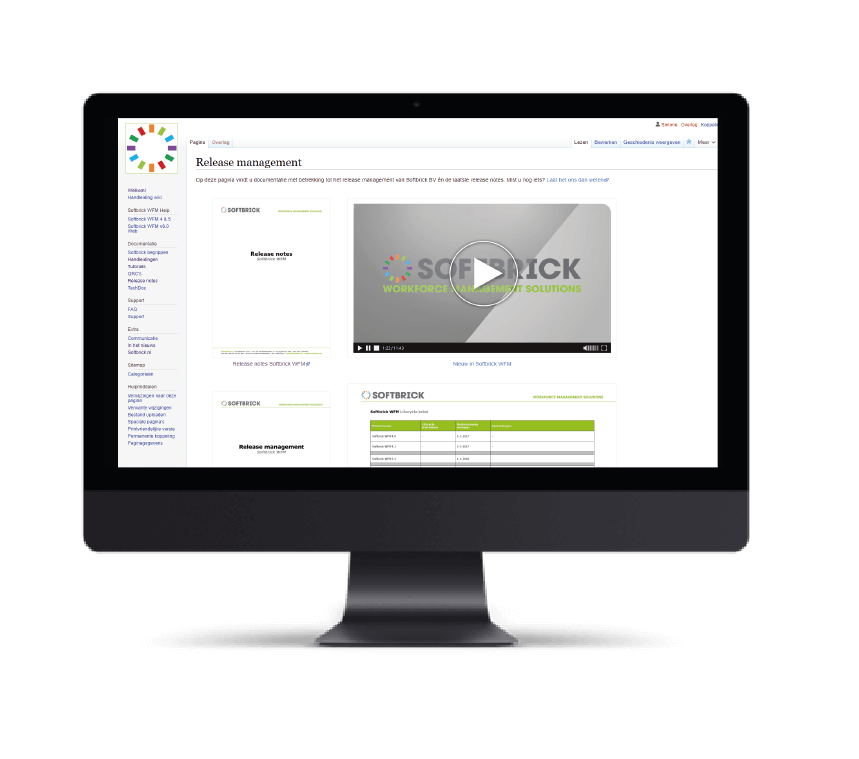

Veelgestelde vragen
Indien u problemen heeft met het inloggen in onze ESS app, is dit natuurlijk erg vervelend. Vaak ligt dit probleem aan de combinatie van uw gebruikersnaam en wachtwoord.
Hieronder hebben we een korte instructie beschreven hoe u uw wachtwoord kunt resetten.
- Open de Softbrick ESS app en klik op ‘Wachtwoord vergeten’.
- Vul vervolgens uw eigen e-mailadres in en de server van uw organisatie. In de meeste gevallen is de server automatisch voor u ingevuld. Is dit niet het geval, dan kunt u deze opvragen bij uw applicatie/systeembeheerder.
- U ontvang een e-mail waarbij u het wachtwoord kunt resetten.
- Open vervolgens weer de Softbrick ESS app en log in met uw nieuw gewijzigde wachtwoord.
Ondervindt u na deze stappen nog problemen met het inloggen? Neem dan contact op met de applicatie/systeembeheerder van uw organisatie.
Heeft u een incident melding voor onze Service Desk of een verzoek voor de consultant? Om u het beste te helpen, verzoeken wij u een case aan te maken in onze online Service Desk portal JIRA.
Hieronder leggen we kort uit hoe u deze case aanmaakt.
- Ga naar onze JIRA Service Desk en log in met uw contactgegevens.
- Klik vervolgens op aanvraag indienen en kies hierbij voor het onderwerp van uw case. U kunt kiezen uit de opties: SaaS, ondersteuning en consultancy.
- Nadat u een keuze heeft gemaakt, krijgt u verschillende opties in beeld. Selecteert hier het soort melding. Enkele voorbeelden zijn: ‘ESS vragen’, ‘Wijzigingsaanvraag’ enz.
- Wanneer u uw keuze heeft gemaakt, is het van belang dat alle informatie in de beschrijving staat. Wat betreft het incident, vanaf wanneer speelt dit incident en bij welke medewerker doet dit incident zich voor.
- Het is gewenst om een bijlage toe te voegen met printscreens van het incident.
- Heeft u alles naar volledigheid ingevuld? Klik dan op versturen, u melding komt nu binnen bij de Support Desk.
Let op! Wij mogen alleen cases met geanonimiseerde gegevens ontvangen in verband met de Algemene Verordening Gegevensbescherming wet (AVG).
Het is niet de bedoeling dat medewerkers JIRA cases aanmaken. Voor vragen of meldingen, kunnen ze terecht bij de applicatie/systeembeheerder van uw organisatie.
Voor meer informatie over de werking van ons systeem en software, verwijzen we u graag naar Softbrick.wiki.
Indien u nog niet beschikt over een inlog, stuur dan een e-mail naar: wiki@softbrick.nl. De inloggegevens worden naar u toegestuurd.
Op de Softbrick.wiki vindt u veel informatie over de werking van Softbrick in handleidingen, handige tutorials en vindt u in de release notes de nieuwe ontwikkelingen.